Azure에서 보충 NFS 데이터 저장소 만들기
 변경 제안
변경 제안


ESXi 버전 3에서는 온프레미스 배포에 NFS 데이터 저장소 지원이 도입되어 vSphere의 스토리지 기능이 크게 확장되었습니다.
NFS에서 vSphere를 실행하는 것은 강력한 성능과 안정성을 제공하므로 온프레미스 가상화 배포에 널리 채택된 옵션입니다. 온프레미스 데이터 센터에 상당한 NAS(네트워크 연결 스토리지)가 있는 경우 용량 및 성능 문제를 극복하기 위해 Azure NetApp 파일 데이터 저장소와 함께 Azure에 Azure VMware 솔루션 SDDC를 배포하는 것을 고려해야 합니다.
Azure NetApp Files 업계를 선도하는 고가용성 NetApp ONTAP 데이터 관리 소프트웨어를 기반으로 구축되었습니다. Microsoft Azure 서비스는 기초형, 일반형, 특수형의 세 가지 범주로 그룹화됩니다. Azure NetApp Files 특수 범주에 속하며 이미 여러 지역에 배포된 하드웨어에 의해 지원됩니다. Azure NetApp Files 내장된 고가용성(HA)을 통해 대부분의 중단으로부터 데이터를 보호하고 업계 최고 수준의 SLA를 제공합니다. "99.99%" 가동시간.
Azure NetApp Files 데이터 저장소 기능이 도입되기 전에는 성능과 스토리지 집약적 워크로드를 호스팅하려는 고객을 위한 확장 운영에는 컴퓨팅과 스토리지를 모두 확장해야 했습니다.
다음 사항을 명심하세요.
-
SDDC 클러스터에서는 불균형한 클러스터 구성이 권장되지 않습니다. 따라서 스토리지를 확장한다는 것은 더 많은 호스트를 추가하는 것을 의미하며, 이는 TCO(총소유비용) 증가를 의미합니다.
-
vSAN 환경은 하나만 가능합니다. 따라서 모든 스토리지 트래픽은 프로덕션 워크로드와 직접적으로 경쟁하게 됩니다.
-
애플리케이션 요구 사항, 성능 및 비용을 조정하기 위해 여러 성능 계층을 제공하는 옵션은 없습니다.
-
클러스터 호스트 위에 구축된 vSAN의 경우 스토리지 용량의 한계에 도달하기 쉽습니다. Azure NetApp Files 와 같은 Azure 기본 PaaS(Platform-as-a-Service) 제품을 데이터 저장소로 통합하면 고객은 스토리지를 개별적으로 독립적으로 확장하고 필요에 따라서만 SDDC 클러스터에 컴퓨팅 노드를 추가할 수 있습니다. 이 기능은 위에서 언급한 과제를 극복합니다.
Azure NetApp Files 사용하면 여러 데이터 저장소를 배포할 수도 있습니다. 이를 통해 적절한 데이터 저장소에 가상 머신을 배치하고 워크로드 성능 요구 사항을 충족하는 데 필요한 서비스 수준을 할당하여 온프레미스 배포 모델을 모방하는 데 도움이 됩니다. 다중 프로토콜 지원이라는 고유한 기능을 갖춘 게스트 스토리지는 SQL 및 Oracle과 같은 데이터베이스 워크로드를 위한 추가 옵션이며, 나머지 VMDK를 수용하기 위해 보충적인 NFS 데이터 저장소 기능도 사용합니다. 이 외에도 기본 스냅샷 기능을 사용하면 빠른 백업과 세부적인 복원을 수행할 수 있습니다.

|
스토리지 계획 및 크기 조정, 필요한 호스트 수 결정을 위해 Azure 및 NetApp 솔루션 아키텍트에 문의하세요. NetApp 테스트, POC 및 프로덕션 배포를 위한 데이터 저장소 레이아웃을 최종 결정하기 전에 스토리지 성능 요구 사항을 파악하는 것이 좋습니다. |
세부적인 아키텍처
높은 수준의 관점에서 이 아키텍처는 온-프레미스 환경과 Azure에서 하이브리드 클라우드 연결과 앱 이동성을 달성하는 방법을 설명합니다. 또한 Azure NetApp Files 보조 NFS 데이터 저장소로 사용하고 Azure VMware 솔루션에 호스팅된 게스트 가상 머신의 게스트 내부 저장소 옵션으로 사용하는 방법도 설명합니다.
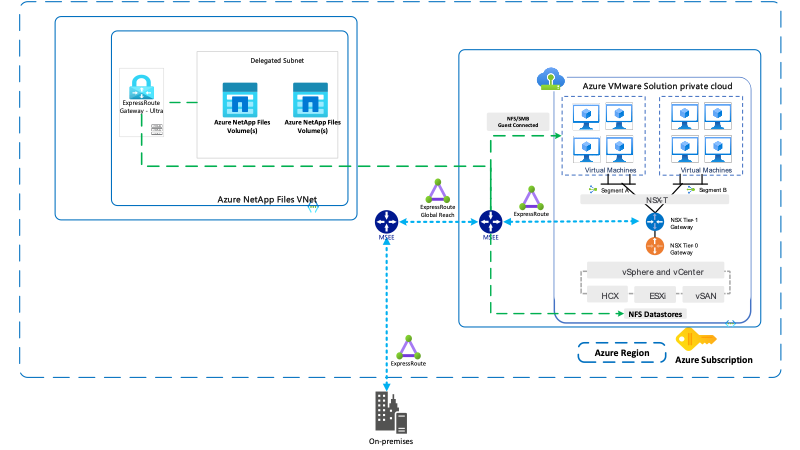
사이징
마이그레이션이나 재해 복구에서 가장 중요한 측면은 대상 환경에 적합한 크기를 결정하는 것입니다. 온프레미스에서 Azure VMware 솔루션으로 리프트 앤 시프트 작업을 수행하는 데 필요한 노드 수를 이해하는 것은 매우 중요합니다.
크기 조정을 위해 RVTools(권장) 또는 Live Optics나 Azure Migrate와 같은 다른 도구를 사용하여 온-프레미스 환경의 과거 데이터를 사용합니다. RVTools는 대상 환경을 특성화하기 위해 vCPU, vMem, vDisk 및 전원이 켜진 VM과 꺼진 VM을 포함한 모든 필수 정보를 캡처하는 이상적인 도구입니다.
RVtools를 실행하려면 다음 단계를 완료하세요.
-
RVTools를 다운로드하여 설치하세요.
-
RVTools를 실행하고 온-프레미스 vCenter Server에 연결하는 데 필요한 정보를 입력한 다음 로그인을 누릅니다.
-
재고를 Excel 스프레드시트로 내보냅니다.
-
스프레드시트를 편집하고 vInfo 탭에서 이상적인 후보가 아닌 모든 VM을 제거합니다. 이 접근 방식은 필요한 수의 호스트로 Azure VMware SDDC 클러스터의 크기를 적절하게 조정하는 데 사용할 수 있는 저장소 요구 사항에 대한 명확한 출력을 제공합니다.

|
게스트 내부 저장소와 함께 사용되는 게스트 VM은 별도로 계산해야 합니다. 그러나 Azure NetApp Files 추가 저장소 용량을 쉽게 감당할 수 있으므로 전반적인 TCO를 낮게 유지할 수 있습니다. |
Azure VMware 솔루션 배포 및 구성
온프레미스와 마찬가지로 Azure VMware 솔루션을 계획하는 것은 가상 머신을 만들고 마이그레이션하기 위한 성공적인 프로덕션 준비 환경을 조성하는 데 중요합니다.
이 섹션에서는 Azure NetApp Files 와 함께 게스트 내부 저장소를 포함한 데이터 저장소로 사용하도록 AVS를 설정하고 관리하는 방법을 설명합니다.
설정 과정은 세 부분으로 나눌 수 있습니다.
-
리소스 공급자를 등록하고 프라이빗 클라우드를 생성합니다.
-
새 ExpressRoute 가상 네트워크 게이트웨이나 기존 ExpressRoute 가상 네트워크 게이트웨이에 연결합니다.
-
네트워크 연결을 검증하고 프라이빗 클라우드에 액세스합니다. 이것을 참조하세요"링크" Azure VMware 솔루션 SDDC 프로비저닝 프로세스에 대한 단계별 안내입니다.
Azure VMware 솔루션을 사용하여 Azure NetApp Files 구성
Azure NetApp Files 의 새로운 통합을 통해 Azure NetApp Files 볼륨을 사용하여 Azure VMware Solution 리소스 공급자 API/CLI를 통해 NFS 데이터 저장소를 만들고, 프라이빗 클라우드에서 선택한 클러스터에 데이터 저장소를 마운트할 수 있습니다. VM 및 앱 VMDK를 보관하는 것 외에도 Azure NetApp 파일 볼륨은 Azure VMware Solution SDDC 환경에서 생성된 VM에서도 마운트할 수 있습니다. Azure NetApp Files SMB(Server Message Block) 및 NFS(Network File System) 프로토콜을 지원하므로 볼륨을 Linux 클라이언트에 마운트하고 Windows 클라이언트에 매핑할 수 있습니다.

|
최적의 성능을 위해 Azure NetApp Files 프라이빗 클라우드와 동일한 가용성 영역에 배포하세요. Express 경로 fastpath와 함께 배치하면 네트워크 지연을 최소화하면서 최상의 성능을 제공합니다. |
Azure VMware Solution 프라이빗 클라우드의 VMware 데이터 저장소로 Azure NetApp 파일 볼륨을 연결하려면 다음 필수 구성 요소가 충족되었는지 확인하세요.
필수 조건
-
az login을 사용하여 구독이 Microsoft.AVS 네임스페이스의 CloudSanExperience 기능에 등록되었는지 확인합니다.
az login –tenant xcvxcvxc- vxcv- xcvx- cvxc- vxcvxcvxcv az feature show --name "CloudSanExperience" --namespace "Microsoft.AVS"
-
등록되어 있지 않으면 등록하세요.
az feature register --name "CloudSanExperience" --namespace "Microsoft.AVS"

|
등록을 완료하는 데 약 15분이 걸릴 수 있습니다. |
-
등록 상태를 확인하려면 다음 명령을 실행하세요.
az feature show --name "CloudSanExperience" --namespace "Microsoft.AVS" --query properties.state
-
등록이 15분 이상 중간 상태에 갇히면 플래그를 등록 해제한 후 다시 등록하세요.
az feature unregister --name "CloudSanExperience" --namespace "Microsoft.AVS" az feature register --name "CloudSanExperience" --namespace "Microsoft.AVS"
-
구독이 Microsoft.AVS 네임스페이스의 AnfDatastoreExperience 기능에 등록되었는지 확인합니다.
az feature show --name "AnfDatastoreExperience" --namespace "Microsoft.AVS" --query properties.state
-
vmware 확장 프로그램이 설치되었는지 확인하세요.
az extension show --name vmware
-
확장 프로그램이 이미 설치되어 있는 경우 버전이 3.0.0인지 확인하세요. 이전 버전이 설치되어 있는 경우 확장 프로그램을 업데이트하세요.
az extension update --name vmware
-
확장 프로그램이 아직 설치되지 않았다면 설치하세요.
az extension add --name vmware
Azure NetApp Files 볼륨 만들기 및 마운트
-
Azure Portal에 로그인하여 Azure NetApp Files 액세스합니다. Azure NetApp Files 서비스에 대한 액세스를 확인하고 다음을 사용하여 Azure NetApp Files 리소스 공급자를 등록합니다.
az provider register--namespace Microsoft.NetApp –wait명령. 등록 후 NetApp 계정을 만드세요. 이것을 참조하세요 "링크" 자세한 단계는 다음을 참조하세요.
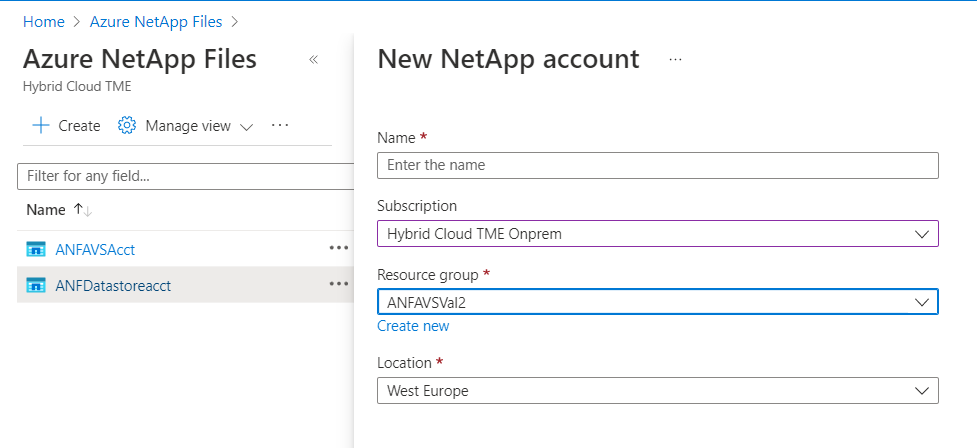
-
NetApp 계정을 만든 후 필요한 서비스 수준과 크기로 용량 풀을 설정합니다. 자세한 내용은 여기를 참조하세요. "링크" .
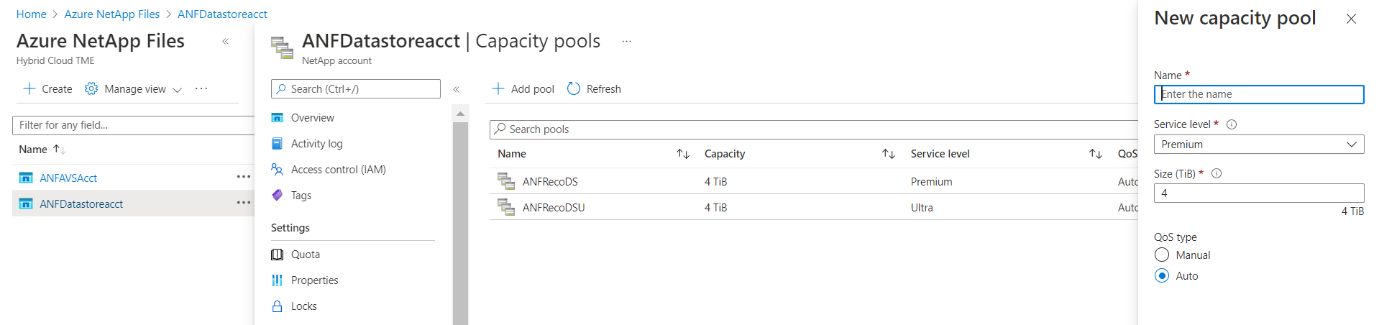
| 기억해야 할 점 |
|---|
|
-
Azure NetApp Files 대한 위임된 서브넷을 구성하고 볼륨을 만들 때 이 서브넷을 지정합니다. 위임된 서브넷을 생성하는 자세한 단계는 다음을 참조하세요. "링크" .
-
용량 풀 블레이드 아래의 볼륨 블레이드를 사용하여 데이터 저장소에 대한 NFS 볼륨을 추가합니다.

크기 또는 할당량별 Azure NetApp Files 볼륨 성능에 대해 알아보려면 다음을 참조하세요."Azure NetApp Files 에 대한 성능 고려 사항" .
Azure NetApp 파일 데이터 저장소를 프라이빗 클라우드에 추가

|
Azure Portal을 사용하여 Azure NetApp Files 볼륨을 프라이빗 클라우드에 연결할 수 있습니다. 이것을 따르세요"Microsoft의 링크" Azure Portal을 사용하여 Azure NetApp 파일 데이터 저장소를 탑재하는 단계별 접근 방식입니다. |
프라이빗 클라우드에 Azure NetApp 파일 데이터 저장소를 추가하려면 다음 단계를 완료하세요.
-
필요한 기능을 등록한 후 적절한 명령을 실행하여 Azure VMware Solution 프라이빗 클라우드 클러스터에 NFS 데이터 저장소를 연결합니다.
-
Azure VMware Solution 프라이빗 클라우드 클러스터의 기존 ANF 볼륨을 사용하여 데이터 저장소를 만듭니다.
C:\Users\niyaz>az vmware datastore netapp-volume create --name ANFRecoDSU002 --resource-group anfavsval2 --cluster Cluster-1 --private-cloud ANFDataClus --volume-id /subscriptions/0efa2dfb-917c-4497-b56a-b3f4eadb8111/resourceGroups/anfavsval2/providers/Microsoft.NetApp/netAppAccounts/anfdatastoreacct/capacityPools/anfrecodsu/volumes/anfrecodsU002
{
"diskPoolVolume": null,
"id": "/subscriptions/0efa2dfb-917c-4497-b56a-b3f4eadb8111/resourceGroups/anfavsval2/providers/Microsoft.AVS/privateClouds/ANFDataClus/clusters/Cluster-1/datastores/ANFRecoDSU002",
"name": "ANFRecoDSU002",
"netAppVolume": {
"id": "/subscriptions/0efa2dfb-917c-4497-b56a-b3f4eadb8111/resourceGroups/anfavsval2/providers/Microsoft.NetApp/netAppAccounts/anfdatastoreacct/capacityPools/anfrecodsu/volumes/anfrecodsU002",
"resourceGroup": "anfavsval2"
},
"provisioningState": "Succeeded",
"resourceGroup": "anfavsval2",
"type": "Microsoft.AVS/privateClouds/clusters/datastores"
}
. List all the datastores in a private cloud cluster.
C:\Users\niyaz>az vmware 데이터 저장소 목록 --리소스 그룹 anfavsval2 --클러스터 클러스터-1 --프라이빗-클라우드 ANFDataClus [ { "디스크 풀 볼륨": null, "id": "/subscriptions/0efa2dfb-917c-4497-b56a-b3f4eadb8111/resourceGroups/anfavsval2/providers/Microsoft.AVS/privateClouds/ANFDataClus/clusters/Cluster-1/데이터 저장소/ANFRecoDS001", "name": "ANFRecoDS001", "netAppVolume": { "id": "/subscriptions/0efa2dfb-917c-4497-b56a-b3f4eadb8111/resourceGroups/anfavsval2/providers/Microsoft.NetApp / NetApp/anfdatastoreacct/capacityPools/anfrecods/volumes/ANFRecoDS001", "resourceGroup": "anfavsval2" }, "provisioningState": "성공", "resourceGroup": "anfavsval2", "type": "Microsoft.AVS/privateClouds/clusters/datastores" }, { "diskPoolVolume": null, "id": "/subscriptions/0efa2dfb-917c-4497-b56a-b3f4eadb8111/resourceGroups/anfavsval2/providers/Microsoft.AVS/privateClouds/ANFDataClus/clusters/Cluster-1/datastores/ANFRecoDSU002", "name": "ANFRecoDSU002", "netAppVolume": { "id": "/subscriptions/0efa2dfb-917c-4497-b56a-b3f4eadb8111/resourceGroups/anfavsval2/providers/Microsoft.NetApp / NetApp/anfdatastoreacct/capacityPools/anfrecodsu/volumes/anfrecodsU002", "resourceGroup": "anfavsval2" }, "provisioningState": "성공", "resourceGroup": "anfavsval2", "type": "Microsoft.AVS/privateClouds/clusters/datastores" } ]
-
필요한 연결이 구축되면 볼륨이 데이터 저장소로 마운트됩니다.
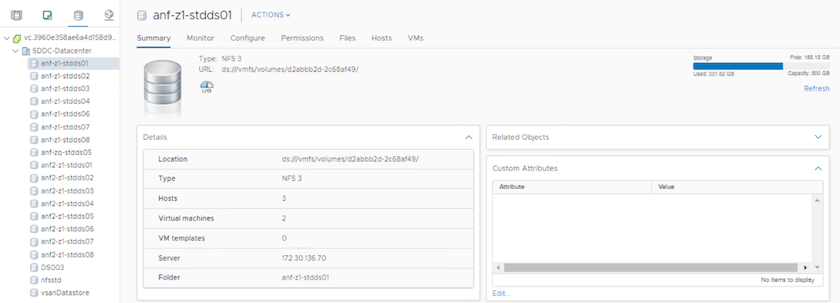
크기 조정 및 성능 최적화
Azure NetApp Files Standard(테라바이트당 16MBps), Premium(테라바이트당 64MBps), Ultra(테라바이트당 128MBps)의 세 가지 서비스 수준을 지원합니다. 최적의 데이터베이스 작업 부하 성능을 위해서는 적절한 볼륨 크기를 프로비저닝하는 것이 중요합니다. Azure NetApp Files 사용하면 볼륨 성능과 처리량 제한은 다음 요소를 기반으로 결정됩니다.
-
볼륨이 속한 용량 풀의 서비스 수준
-
볼륨에 할당된 할당량
-
용량 풀의 서비스 품질(QoS) 유형(자동 또는 수동)
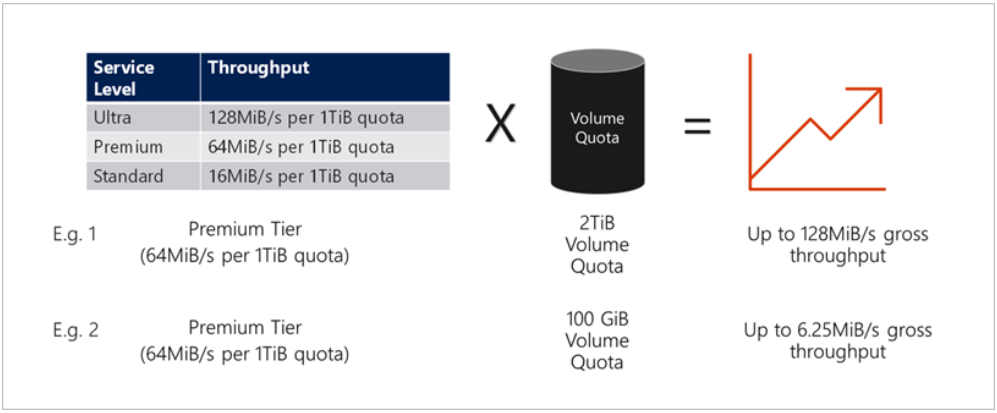
자세한 내용은 다음을 참조하세요. "Azure NetApp Files 의 서비스 수준" .
이것을 참조하세요"Microsoft의 링크" 크기 조정 과정에서 사용할 수 있는 세부적인 성능 벤치마크입니다.
| 기억해야 할 점 |
|---|
|
성능 고려 사항
NFS 버전 3에서는 ESXi 호스트와 단일 스토리지 대상 간의 연결을 위한 활성 파이프가 하나뿐이라는 점을 이해하는 것이 중요합니다. 즉, 장애 조치를 위해 대체 연결을 사용할 수 있더라도 단일 데이터 저장소와 기반 저장소의 대역폭은 단일 연결에서 제공할 수 있는 수준으로 제한됩니다.
Azure NetApp Files 볼륨에서 사용 가능한 대역폭을 더 많이 활용하려면 ESXi 호스트에 스토리지 대상에 대한 여러 연결이 있어야 합니다. 이 문제를 해결하려면 여러 개의 데이터 저장소를 구성하고 각 데이터 저장소가 ESXi 호스트와 스토리지 간에 별도의 연결을 사용하도록 할 수 있습니다.
더 높은 대역폭을 위해 모범 사례로 여러 ANF 볼륨을 사용하여 여러 데이터 저장소를 만들고, VMDK를 만들고, VMDK에 걸쳐 논리 볼륨을 스트라이프합니다.
이것을 참조하세요"Microsoft의 링크" 크기 조정 과정에서 사용할 수 있는 세부적인 성능 벤치마크입니다.
| 기억해야 할 점 |
|---|
|
데이터 저장소 크기 증가
볼륨 재조정 및 동적 서비스 수준 변경은 SDDC에 완전히 투명하게 이루어집니다. Azure NetApp Files 에서 이러한 기능은 지속적인 성능, 용량 및 비용 최적화를 제공합니다. Azure Portal이나 CLI를 사용하여 볼륨 크기를 조정하여 NFS 데이터 저장소의 크기를 늘립니다. 작업이 끝나면 vCenter에 액세스하여 데이터 저장소 탭으로 이동한 다음 해당 데이터 저장소를 마우스 오른쪽 버튼으로 클릭하고 용량 정보 새로 고침을 선택합니다. 이 접근 방식은 다운타임 없이 동적으로 데이터 저장소 용량을 늘리고 데이터 저장소의 성능을 높이는 데 사용할 수 있습니다. 이 프로세스는 애플리케이션에 완전히 투명하게 공개됩니다.
| 기억해야 할 점 |
|---|
|
작업 부하
이주
가장 흔한 사용 사례 중 하나는 마이그레이션입니다. VMware HCX 또는 vMotion을 사용하여 온프레미스 VM을 이동합니다. 또는 Rivermeadow를 사용하여 VM을 Azure NetApp Files 데이터 저장소로 마이그레이션할 수 있습니다.
데이터 보호
ANF 데이터 저장소의 가장 큰 장점 중 하나는 VM을 백업하고 빠르게 복구하는 기능입니다. 스냅샷 복사본을 사용하면 성능에 영향을 주지 않고 VM이나 데이터 저장소의 빠른 복사본을 만든 다음 장기적인 데이터 보호를 위해 Azure 저장소로 보내거나 재해 복구 목적으로 교차 지역 복제를 사용하는 보조 지역으로 보낼 수 있습니다. 이 접근 방식은 변경된 정보만 저장하므로 저장 공간과 네트워크 대역폭을 최소화합니다.
일반적인 보호를 위해 Azure NetApp Files 스냅샷 복사본을 사용하고, 게스트 VM에 있는 SQL Server나 Oracle과 같은 트랜잭션 데이터를 보호하려면 애플리케이션 도구를 사용합니다. 이러한 스냅샷 복사본은 VMware(일관성) 스냅샷과 다르며 장기 보호에 적합합니다.

|
ANF 데이터 저장소를 사용하면 새 볼륨으로 복원 옵션을 사용하여 전체 데이터 저장소 볼륨을 복제할 수 있으며, 복원된 볼륨을 AVS SDDC 내의 호스트에 다른 데이터 저장소로 마운트할 수 있습니다. 데이터스토어가 마운트된 후에는 해당 데이터스토어 내부의 VM을 개별적으로 복제된 VM처럼 등록, 재구성, 사용자 지정할 수 있습니다. |
가상 머신을 위한 BlueXP backup and recovery
가상 머신을 위한 BlueXP backup and recovery vCenter에서 vSphere 웹 클라이언트 GUI를 제공하여 백업 정책을 통해 Azure VMware Solution 가상 머신과 Azure NetApp 파일 데이터 저장소를 보호합니다. 이러한 정책은 일정, 보존 및 기타 기능을 정의할 수 있습니다. 가상 머신 기능을 위한 BlueXP backup and recovery 실행 명령을 사용하여 배포할 수 있습니다.
다음 단계를 완료하면 설정 및 보호 정책을 설치할 수 있습니다.
-
실행 명령을 사용하여 Azure VMware Solution 프라이빗 클라우드의 가상 머신에 대한 BlueXP backup and recovery 설치합니다.
-
클라우드 구독 자격 증명(클라이언트 및 비밀 값)을 추가한 다음, 보호하려는 리소스가 포함된 클라우드 구독 계정(NetApp 계정 및 관련 리소스 그룹)을 추가합니다.
-
리소스 그룹 백업의 보존, 빈도 및 기타 설정을 관리하는 하나 이상의 백업 정책을 만듭니다.
-
백업 정책으로 보호해야 하는 하나 이상의 리소스를 추가하기 위해 컨테이너를 만듭니다.
-
장애가 발생한 경우 전체 VM이나 특정 개별 VMDK를 동일한 위치로 복원합니다.

|
Azure NetApp Files Snapshot 기술을 사용하면 백업과 복원이 매우 빠르게 진행됩니다. |
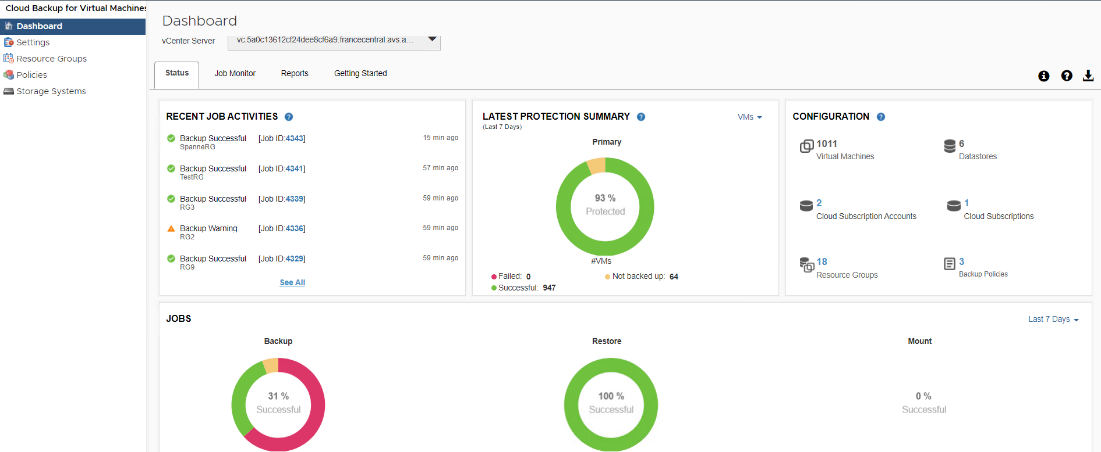
Azure NetApp Files, JetStream DR 및 Azure VMware 솔루션을 사용한 재해 복구
클라우드로 재해 복구를 수행하는 것은 사이트 중단 및 데이터 손상 사고(예: 랜섬웨어)로부터 작업 부하를 보호하는 탄력적이고 비용 효율적인 방법입니다. VMware VAIO 프레임워크를 사용하면 온프레미스 VMware 워크로드를 Azure Blob 스토리지에 복제하고 복구할 수 있어 데이터 손실이 최소화되거나 거의 없고 RTO가 거의 0에 가깝습니다. JetStream DR을 사용하면 온프레미스에서 AVS로 복제된 워크로드를 원활하게 복구하고 특히 Azure NetApp Files 로 복구할 수 있습니다. DR 사이트에서 최소한의 리소스와 비용 효율적인 클라우드 스토리지를 사용하여 비용 효율적인 재해 복구를 가능하게 합니다. JetStream DR은 Azure Blob Storage를 통해 ANF 데이터 저장소로의 복구를 자동화합니다. JetStream DR은 네트워크 매핑에 따라 독립적인 VM 또는 관련 VM 그룹을 복구 사이트 인프라로 복구하고 랜섬웨어 보호를 위한 지정 시점 복구를 제공합니다.


